سنتحدث في هذا المقال عن كيفية حذف تطبيقات ويندوز 10 الافتراضية لتسريع الجهاز أو بمعنى آخر حذف التبيقات التي تأتي مع نظام ويندوز 10 بشكل إفتراضي. بشكل عام، فإن ويندوز 10 يأتي عليه بعض التطبيقات الافتراضية والتي تيم تثبيتها مع تثبيت الويندوز، ومُعظمها تطبيقات تتبع شركة مايكروسوفت وتكون تطبيقات خدمية في المقام الأول. المشكلة أن مُعظم هذه التطبيقات قد لا نحتاجها أو لا تكون بقدر الأهمية لكي نبقيها على أجهزتنا، كما أنها تتسبب في ثقل الأداء لأنها تعمل في خلفية الويندوز وتستهلك طاقة المُعالج والرامات بدون داعي، كما أنها أحيانًا تسحب من سرعة الانترنت لديك في حالة وجود إشعارات جديدة أو تحديثات. عمومًا سنتحدث معكم عن كيفية حذف وإزالة هذه التطبيقات الافتراضية من أجل تسريع الكمبيوتر وتسريع ويندوز 10 على وجه العموم، والي يعود بالنفع بعد ذلك على تسريع العاب الكمبيوتر.

حذف تطبيقات ويندوز 10 الافتراضية:
الطريقة الأولى لا تعتمد على برامج خارجية ستكون عن طريق الدخول إلى إعدادات الويندوز Settings، والتي يُمكنك الوصول إليها من خلال قائمة Start أو عن طريق الضغط على زر شعار الويندوز + حرف i في وقت واحد. بعد أن يتم فتح نافذة الإعدادات Settings ستتوجه إلى Apps & features كما هو مُبين بالصورة التالية. سيظهر لك بعد ذلك جميع تطبيقات ويندوز 10 المُثبتة عليه، ويُمكنك البحث عن التطبيق الذي تود حذفه وتضغط عليه ثم تضغط على زر Uninstall للحذف النهائي من الكمبيوتر. يجب العلم أن هذه الطريقة لا تصلح لحذف جميع التطبيقات، وأن بعض التطبيقات لا يظهر بجوارها زر الحذف، لذلك تابعوا معنا الطريقة التالية.

الطريقة الثانية ستكون بإستخدام برنامج CCleaner الشهير، حيث أن هذا التطبيق يتيح لك حذف البرامج والتطبيقات المُثبتة على ويندوز 10 بسهولة. في البداية ستحتاج إلى تثبيت البرنامج على جهازك بعد تحميله من هذا الرابط. بعد إنتهاء التثبيت قُم بفتح البرنامج، ثُم من ناحية اليسار كما هو مُبين بالصورة قُم بالضغط على Tools، ثُم من تبويب Uninstall ستجد جميع التطبيقات والبرامج التي تم تثبيتها على جهازك في الناحية اليُمنى. الآن قُم بالبحث عن التطبيق الذي تود حذفه وإنقر عليه بالماوس ثم تضغط على زر Uninstall في ناحية اليمين من الأعلى. ستظهر لك رسالة للتأكيد بعد ذلك ومنها تضغط على زر OK لتأكيد عملية الحذف.

يوجد طريقة ثالثة بدلًا من إستخدام CCleaner وذلك عن طريق أداة 10AppsManager. هذه الأداة تم تصميمها لحذف تطبيقات ويندوز 10 الافتراضية وسهلة الإستخدام. يُمكنك تحميل الأداة من هذا الرابط، وهي لا تحتاج إلى تثبيت على الجهازك وتعمل مُباشرة بمجرد فتحها. بعد فتح الأداة ستظهر لك كما بالصورة التالية، وكُل ما عليك هو الضغط على التطبيق المُراد حذفه. بعد ذلك ستظهر لك رسالة تأكيدية لتأكيد حذف التطبيق. الأداة تتيح لك أيضًأ إعادة تثبيت ما تم حذفه من خلال الضغط على زر Reinstall كما هو مُوضح.
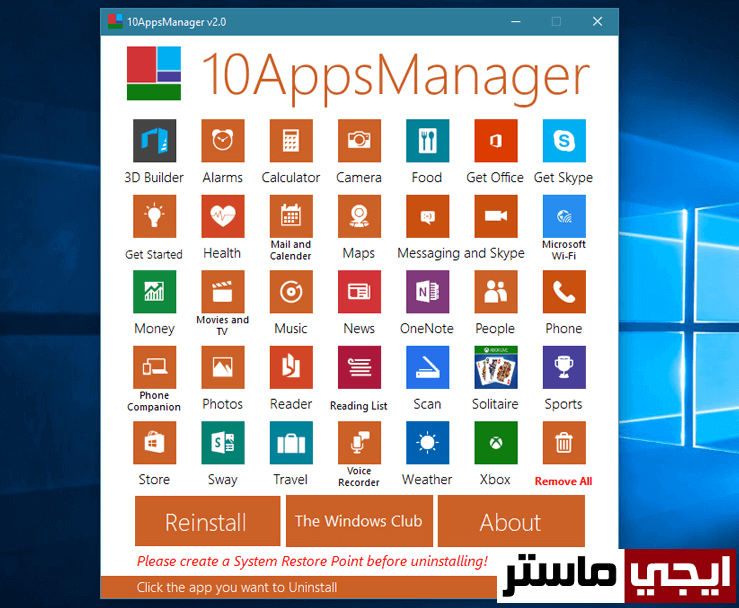
تابع المزيد من شروحات ويندوز 10:
- تحميل ويندوز 10 نسخة اصلية من مايكروسوفت.
- حل مشكلة انقطاع النت في ويندوز 10 بسهولة.
- اصلاح مشاكل ويندوز 10 بواسطة أداة FixWin 10 المجانية.
- تسريع الالعاب على ويندوز 10 للكمبيوتر واللاب توب.
- تغيير لغة ويندوز 10 الى اللغة العربية.
- ايقاف تحديثات ويندوز 10 وتعطيلها نهائيا.
- تسريع النت على الكمبيوتر وزيادة سرعة تصفح المواقع.

